“败家之眼”的傲人感,华硕ROG RT-AX88U战斗路由器实测
昨天我们做了一篇华硕ROG RT-AX88U战斗路由器的技术介绍和开箱,有不少网友留言询问这款支持802.11AX规范的高档货到底战斗能力如何呢?别急,我们拿到之后也要先研究一下,发现一下它的亮点和不足,好为各位看官做出最为客观的产品评价。那么今天咱们就来一起看看RT-AX88U的战斗力吧!

RT-AX88U搭载一颗博通1.8GHz 64位四核处理器,提供对2.4GHz+5GHz双频组合的支持,支持更加高效的160MHz频宽,辅以最新的1024-QAM调制模式和双向MU-MIMO技术以及LTE网络中OFDMA正交频分多址技术,2.4GHz传输速率最高可达1140Mbps,5GHz传输速率则高达4804Mbps,这样的最高理论无线速率已经是802.11ac标准的4倍了。

华硕RT-AX88U选用多层PCB版,使线路布局更加完善;SMT全制程封装,制造精度达万分之一以上级别,主体背面几乎90%的面积全是散热网,这说明了RT-AX88U性能的强悍是必有原因的!采用四天线半包围布局,配合华硕的Ai雷达技术,能有效提高信号的覆盖效果,未来通过升级固件的方式还可实现对AiMesh网络的支持,进一步提升Wi-Fi的覆盖距离和效率。
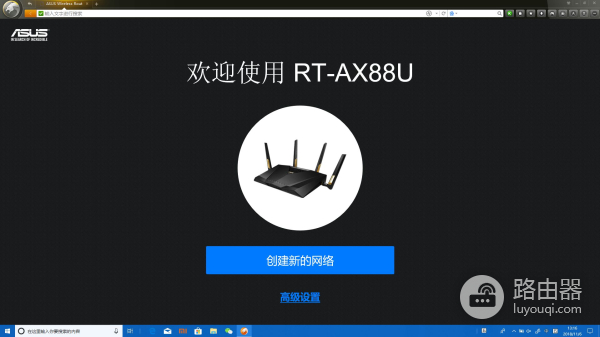
华硕RT-AX88U的路由设置界面为全简体中文版本,而且设置过程为每个功能一个界面的一步步独立操作,很顺畅也非常合理。
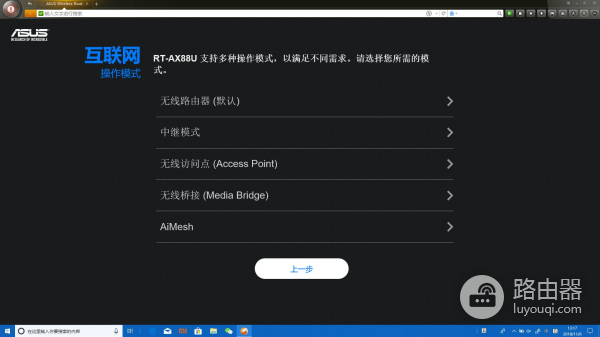
RT-AX88U支持多种操作模式,可以满足不同环境的不同需求,可自由选择路由器的工作模式。
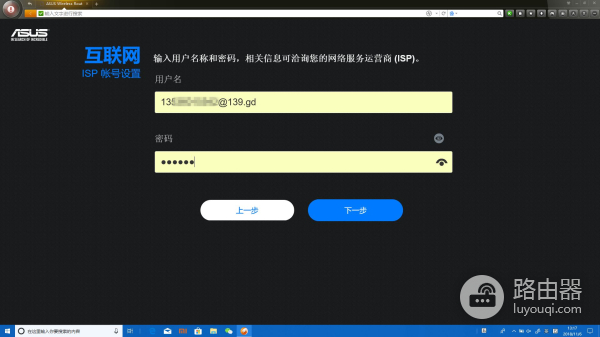
具体设置的第一步自然是输入自己的网络用户名和密码,这个是很容易忘记的,不过好在这个现在在客服都很容易找回。
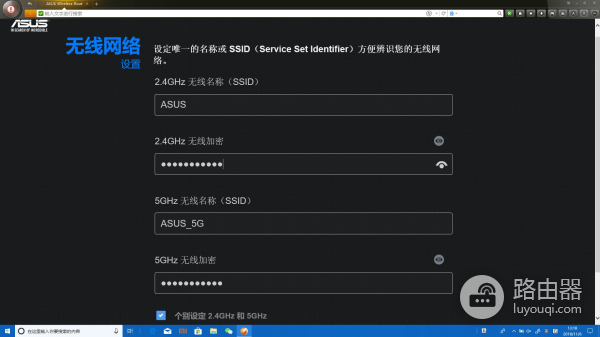
输入好网络用户名和密码下一步就是给2.4G和5G输入名称和设置密码,这个就是手机WIFI搜到的设备名,密码我建议大小写字母+数字+符号的组合密码,让所有蹭网神器无从破解。
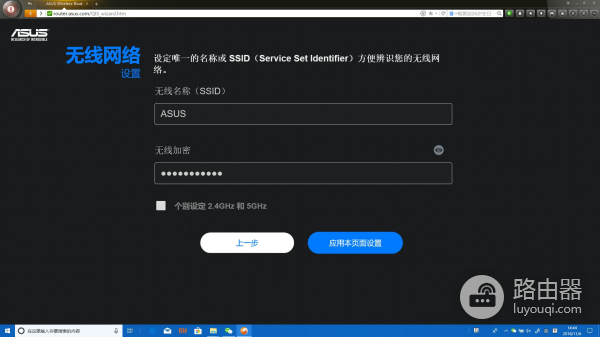
也可以在这一步设置一个总名称和密码。
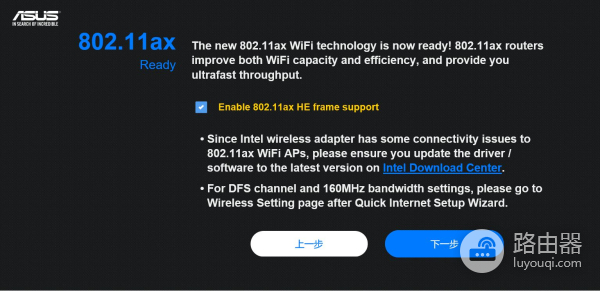
这一步是开启802.11AX功能,肯定是要打开的。

这一步是为路由器进入设置界面做一个登陆密码,以避免路由器被绑架。
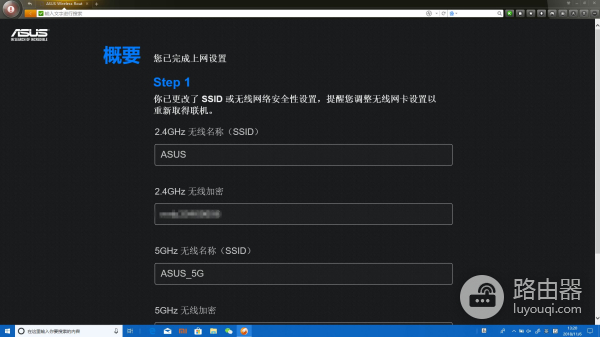
最后设置好就可以查看路由器设置状态了。
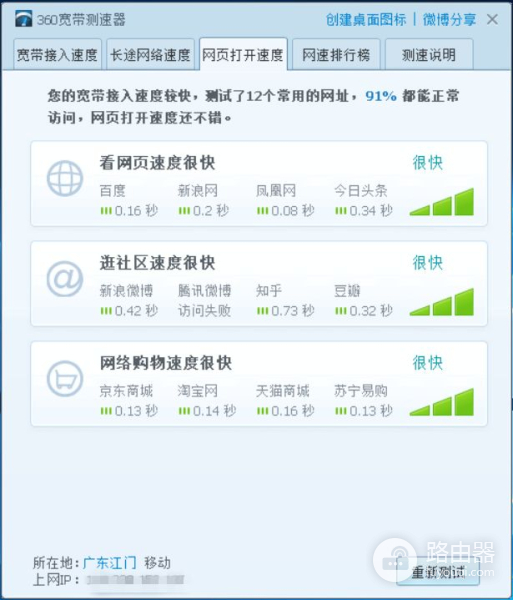
首先是采用360网速检测工具,测试RT-AX88U在有线状态下的测速,我采用的是网通主力网线100M端口。再使用笔记本无线测试网页速度,都很理想。
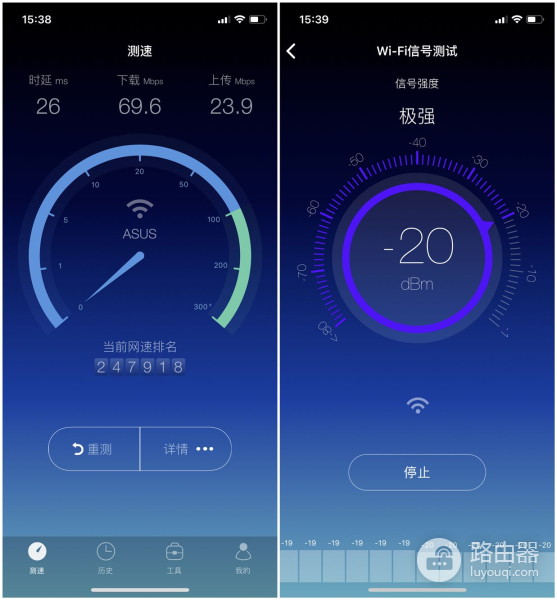
穿墙测试:在距离RT-AX88U一堵墙后的手机无线测试网速和强度。
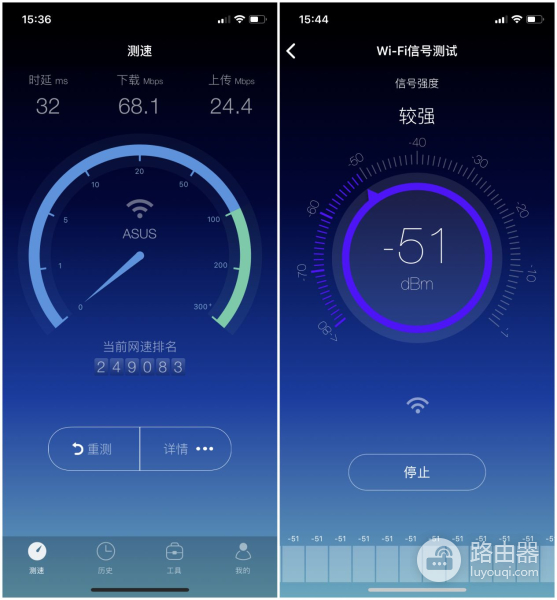
在距离RT-AX88U两堵墙后距离大概5米的手机无线测试网速和强度。
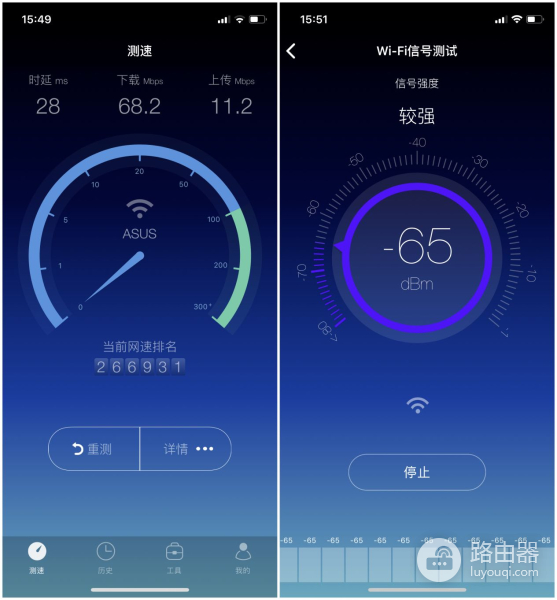
在距离RT-AX88U三堵墙后距离大概8米的手机无线测试网速和强度,RT-AX88U的穿墙战斗力还是相当不错的,把放在RT-AX88U放在一楼客厅,在二楼阳台上依旧能稳定的使用。

使用RT-AX88U测试手机吃鸡,,人躺在主卧床上,路由器放在客厅,RT-AX88U支持160MHz带宽和1024-QAM,以提供更快的Wi-Fi速度。该速度在2.4GHz频段高达1148Mbps,在5GHz频段高达4804Mbps,比802.11ac 4x4双频路由器快2.3倍不是盖的。整个吃鸡过程相当流畅,延迟才18ms。

用来看高清电影更不是个事儿!真是简简单单!异常流畅。
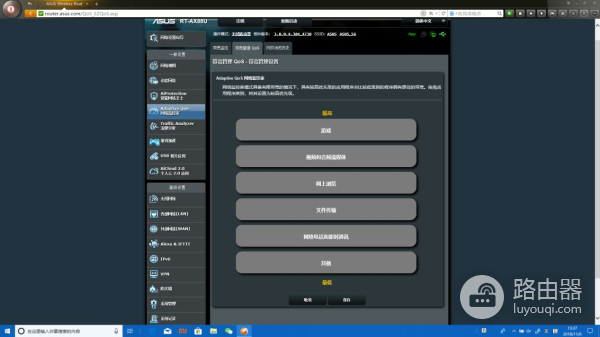
ASUS的路由器设置软件真心不简单的只是设置,他能做到网络状态监视,接入设备控制、设备接入速度设置以及各种运行模式的优化。TrafficAnalyzer为您提供每日、每周或每月网络上发生的情况的一瞥视图。它可以让您立即看到每个用户、设备或应用程序使用了多少带宽,帮助您减少互联网连接中的瓶颈。
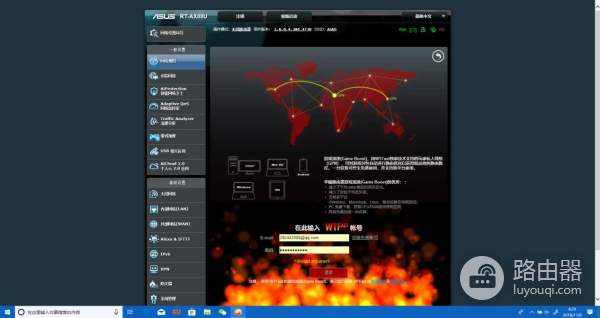
华硕iCloud让您随时随地都能连接到数据。它链接您的家庭网络和在线存储服务,使您可以使用iOS、Android智能手机上的iCloud移动应用程序或通过个性化的浏览器URL访问您的文件。您可以直接从iCloud界面将照片立即共享到Facebook、Flickr或Dropbox等服务。更好的是,iCloud可以连接到另一个兼容的路由器,以进一步扩展您的个人云。

根据我们对华硕ROG RT-AX88U战斗路由器的实测,可以看出我们虽然只是模拟了家用模式下RT-AX88U战斗路由器的表现,而实际上它的穿墙战力、优化性能,游戏模式给我都留下了很深的印象,我相信在任何场所只要选用RT-AX88U战斗路由器应该都不会失望的。














